Transférez et gérez toutes les données entre les appareils iOS, l'appareil et l'ordinateur, et iTunes et les appareils.
Comment télécharger facilement des messages texte d'un ancien iPhone vers un ordinateur ?
Des questions telles que comment télécharger des messages texte de l'iPhone vers l'ordinateur se posent pour plusieurs raisons. Vous souhaitez peut-être l'enregistrer parce que vous avez acheté un nouvel iPhone ou simplement le sauvegarder pour éviter qu'il ne soit supprimé en raison de problèmes avec l'iPhone. Quelle que soit votre raison, l'enregistrement des messages est essentiel car il contient de nombreuses informations importantes. Dans cet article, les parties suivantes vous guideront pour connaître les meilleures façons de télécharger des messages texte depuis votre iPhone. Découvrez-les toutes maintenant !
Liste des guides
Meilleure façon d'afficher et de télécharger des messages texte de l'iPhone vers le PC Comment enregistrer des messages texte de l'iPhone vers l'ordinateur via iTunes iMessage pour télécharger des messages texte de l'iPhone vers l'ordinateur FAQ sur la façon de télécharger des messages texte de l'iPhone vers l'ordinateurMeilleure façon d'afficher et de télécharger des messages texte de l'iPhone vers le PC
Il existe peut-être plusieurs outils qui peuvent vous aider à télécharger des messages texte depuis un iPhone, l'un d'eux se démarque le plus, et c'est 4Easysoft Transfert iPhoneAvec ce programme, vous pouvez avoir la meilleure façon de visualiser et de télécharger des messages texte depuis votre iPhone. En dehors de cela, ce logiciel prend en charge le transfert de fichiers entre les appareils iOS et iOS et iTunes, ce que tous les programmes ne proposent pas. De plus, il analyse en toute sécurité tous les messages texte de votre iPhone et vous permet de les prévisualiser pour choisir uniquement les messages que vous préférez conserver. Pour en savoir plus sur ce programme, jetez un œil à ses principales fonctionnalités et apprenez à l'utiliser pour télécharger des messages texte de l'iPhone vers le PC.

Transférez des messages entre l'appareil iOS, iOS et l'ordinateur, et iOS et iTunes.
Gérez presque tous les types de données, y compris les messages texte, les contacts, l'historique des appels et bien plus encore.
Scannez et prévisualisez tous les messages texte, vous permettant de sélectionner uniquement ceux que vous préférez conserver ou supprimer.
Copiez en toute sécurité les fichiers essentiels de votre iPhone vers un ordinateur Windows ou Mac, vous permettant ainsi de libérer plus d'espace de stockage.
100% sécurisé
100% sécurisé
Étape 1Pour commencer, téléchargez et installez le 4Easysoft Transfert iPhone. N'oubliez pas de connecter votre iPhone à l'ordinateur via un câble USB. Accédez à la messages onglet après avoir connecté votre iPhone pour télécharger les messages texte de l'iPhone vers l'ordinateur.

Étape 2Ensuite, cliquez sur la case à cocher située à gauche d'un contact pour sélectionner ceux que vous souhaitez transférer vers l'ordinateur. Sur le côté droit, vous verrez un aperçu de la conversation entre vous et un contact spécifique.
Étape 3Enfin, si vous avez terminé de sélectionner les contacts, cliquez sur le bouton Exporter vers PC bouton avec un flèche vers le bas icône pour télécharger des messages texte depuis l'iPhone. Vous pouvez sélectionner les formats dans lesquels vous pouvez stocker ces données, tels que HTML, TXT, et CSV.

Comment enregistrer des messages texte de l'iPhone vers l'ordinateur via iTunes
En plus d'être un programme, iTunes peut également aider les utilisateurs d'iPhone à gérer les données, notamment à transférer des messages de l'iPhone vers un ordinateur. Et les utilisateurs d'iPhone aimeraient savoir comment télécharger des messages texte de l'iPhone vers l'ordinateur. La bonne nouvelle est que vous pouvez utiliser iTunes sur les ordinateurs Windows et Mac. Avant de commencer, il est recommandé d'avoir la dernière version d'iTunes, puis de suivre les étapes ci-dessous.
Étape 1Assurez-vous de connecter votre iPhone à votre ordinateur via un câble USB. Ensuite, lancez iTunes sur votre ordinateur.
Sur votre iPhone, appuyez sur le Confiance bouton si un Aie confiance en cet ordinateur une notification apparaît.
Étape 2Sur iTunes, cliquez sur le iPhone bouton. Dans le Résumé onglet, accédez à la section Sauvegardes et cliquez sur le bouton Sauvegarder maintenant bouton. Enfin, appuyez sur Fait pour télécharger des messages texte de votre iPhone vers votre ordinateur.
Étape 3Pour localiser toutes les sauvegardes que vous avez effectuées, vous pouvez ouvrir un Dossier, puis recherchez %appdata% dans la barre de recherche. Allez à la Ordinateur Apple, alors Synchronisation mobile au Sauvegarde dossier.
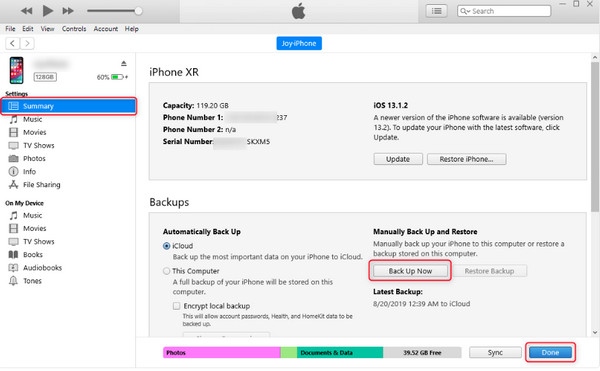
iMessage pour télécharger des messages texte de l'iPhone vers l'ordinateur
Une autre méthode que vous pouvez utiliser pour télécharger des messages texte depuis un iPhone est iMessage. Cependant, cela ne s'applique que si vous utilisez un MacBook, et une fois que vous supprimez un message texte, il sera également supprimé dans iMessage. Si vous êtes un utilisateur de MacBook, découvrez comment utiliser iMessage pour télécharger des messages texte de l'iPhone vers le PC.
Étape 1Ouvrez le iMessage sur votre Mac, puis entrez le Compte Apple ID vous utilisez sur votre iPhone.
Étape 2Trouvez votre chemin vers Message, allez à Préférences dans le menu Apple, puis cliquez sur le Compte languette.
Étape 3Sélectionnez votre compte iMessage, cliquez sur le Activer les messages case à cocher dans iCloud et cliquez sur le bouton Synchroniser maintenant bouton.
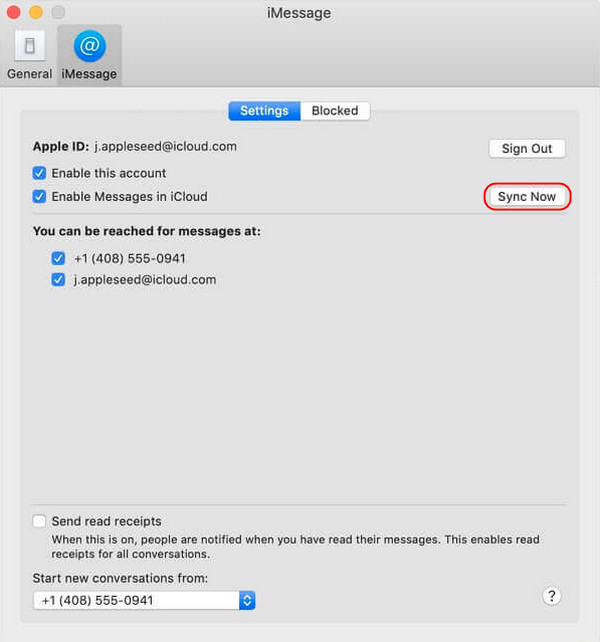
FAQ sur la façon de télécharger des messages texte de l'iPhone vers l'ordinateur
-
Puis-je utiliser AirDrop pour télécharger des messages texte de l'iPhone vers le Mac ?
Heureusement ! Vous pouvez utiliser Airdrop pour transférer des fichiers vers d'autres appareils iOS, comme un Mac. Vous pouvez transférer des messages sans fil avec Airdrop si vous êtes à proximité de votre Mac.
-
Un iPhone peut-il transférer des messages texte directement sur un ordinateur Mac ou un PC Windows ?
Il n'existe aucun moyen de transférer directement des messages de l'iPhone vers l'ordinateur. La seule solution consiste à effectuer une sauvegarde de votre iPhone sur votre ordinateur. Cette méthode garantit que tous vos messages texte et autres fichiers sont stockés dans la sauvegarde et que vous pouvez les télécharger sur votre ordinateur.
-
Combien de temps faut-il pour télécharger des messages texte de l'iPhone vers le Mac ?
Il n'y a pas de réponse officielle à cette question, car cela dépend du nombre de messages que vous avez. Si vous avez beaucoup de messages texte à transférer, le processus peut prendre quelques minutes. Mais ne vous inquiétez pas, car une fois que vous aurez commencé à connecter votre iPhone à votre Mac, puis à configurer les messages, vos messages texte commenceront à se synchroniser automatiquement.
Conclusion
Cela peut être compliqué si vous devez transférer des messages vers l'ordinateur. Mais, avec les méthodes mentionnées ci-dessus, vous pouvez désormais télécharger des messages texte de l'iPhone vers l'ordinateur. Vous pouvez utiliser iTunes pour sauvegarder tous vos fichiers, y compris les messages, sur votre ordinateur. De plus, vous avez également appris à synchroniser les messages sur Mac via iMessage. Cependant, si vous devez sélectionner uniquement des contacts spécifiques à transférer, donnez-leur la possibilité de télécharger des messages texte de l'iPhone vers l'ordinateur. 4Easysoft Transfert iPhone un coup de feu ! Le programme vous aidera à transférer des fichiers depuis votre iPhone, pas seulement des messages, depuis l'ordinateur. De plus, il offre un aperçu pour vérifier et sélectionner des données spécifiques et les exporter vers différents formats.


